Comme Snow Leopard après Leopard, ou Mountain Lion après Lion ces dernières années, El Capitan est présenté comme une optimisation d'OS X 10.10 Yosemite, avant d'être une véritable version majeure du logiciel système du Mac. De nombreux bugs (résolus à force de mises à jour) ayant entaché le lancement de Yosemite, les utilisateurs d'OS X n'en attendaient pas moins. Au-delà, les changements sont notables, et si les améliorations portées sur l'interface - la fameuse expérience utilisateur comme disent les Anglo-Saxons - sont bien réelles, les ingénieurs d'Apple ont également travaillé sur ce qui se perçoit moins, à savoir l'efficacité, la performance et la sécurité. Partons à la découverte d'El Capitan !
Prérequis et installation
Les utilisateurs d'OS X ne seront pas surpris d'apprendre que, comme c'est désormais le cas depuis plusieurs années chez Apple, la mise à jour El Capitan est gratuite. A l'instar de Yosemite qui s'était mis dans le pas d'iOS 8, sa sortie suit d'une quinzaine de jours celle d'iOS 9. Pas de hasard à cela, les deux systèmes sont conçus pour fonctionner de concert, à travers le service en ligne iCloud.Pour bénéficier de la mise à jour, deux conditions. La première, c'est de disposer d'un Mac compatible. Bonne nouvelle, le matériel prérequis pour El Capitan est le même que pour les précédents opus : un Mac à processeur Intel 64 bits, et au moins de 2 Go de RAM. Sont donc éligibles les iMac depuis mi 2007, les MacBook depuis fin 2008, les MacBook Pro depuis mi 2007, les MacBook Air depuis fin 2008, les Mac mini depuis début 2009 et les Mac Pro depuis début 2008. Dans la pratique, comptez qu'il vous faudra plutôt au moins 4 Go de mémoire vive. Certaines fonctions d'OS X (telles Handoff, AirDrop ou Continuité) ne seront 100 % opérationnelles qu'avec du matériel assez récent : comme pour Yosemite, la plupart des fonctionnalités nécessitent une prise en charge du Bluetooth 4.0. Le Mac App Store reste le seul moyen de distribution de la mise à jour, qui nécessite donc au minimum OS X 10.6.8.
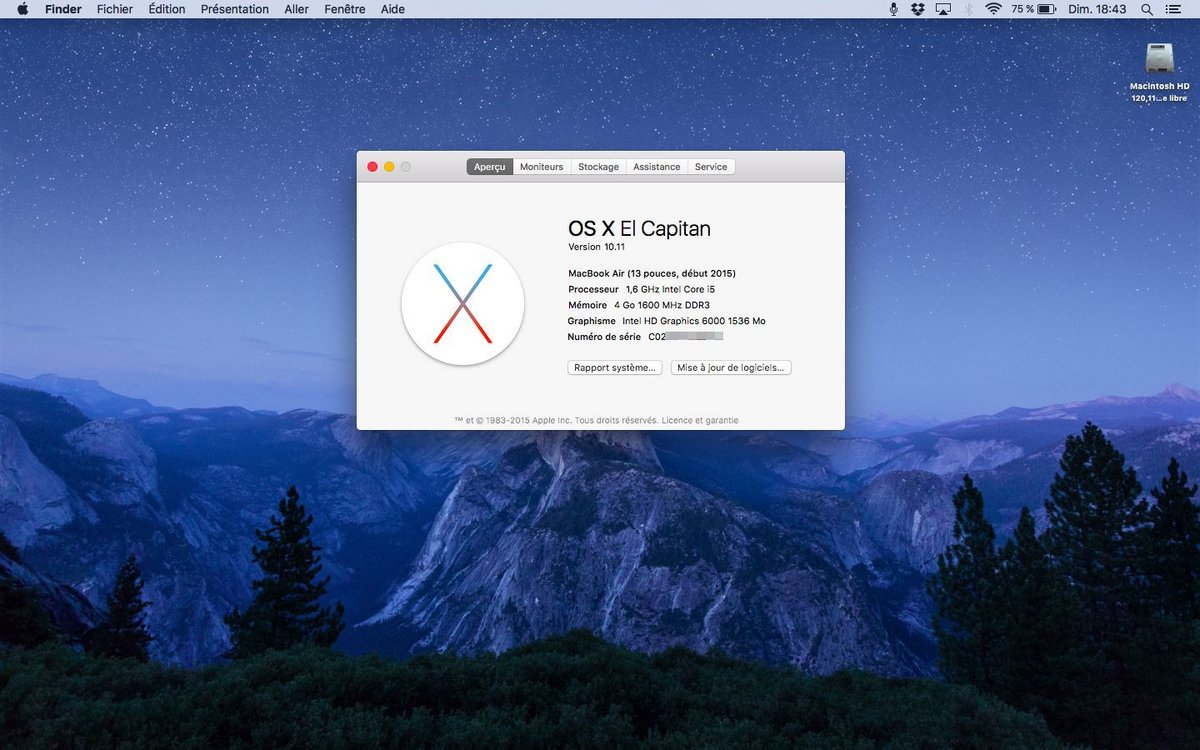
Les toutes premières heures de disponibilité d'un OS provoquent généralement une surcharge importante de trafic sur les serveurs de la Pomme, aussi, ne vous y précipitez pas si vous devez réutiliser votre machine immédiatement : vous risqueriez de devoir interrompre le téléchargement. Une fois l'installeur récupéré, il est conseillé de réaliser une sauvegarde du contenu de son disque dur avant de démarrer l'installation. On n'est jamais - JAMAIS ! - trop prudent. Selon votre machine, comptez ensuite entre quelques dizaines de minutes et une heure pour procéder à l'installation de la mise à jour.
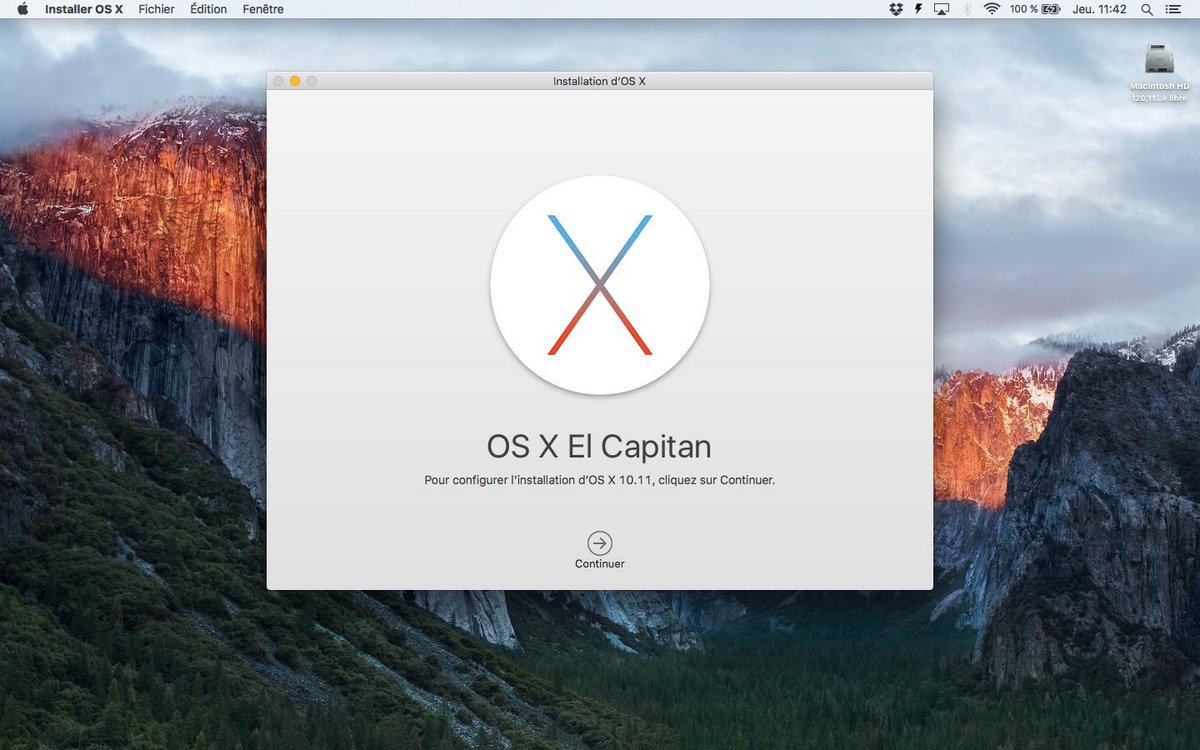
Mission Control, Split Screen et Langage naturel
Qui entend nouvel OS, attend généralement des évolutions dans son interface utilisateur. C'est en effet le moyen le plus évident de matérialiser les changements côté utilisateur. Si c'est ce à quoi vous vous attendiez, au premier coup d'œil, El Capitan risque de vous décevoir. Les mêmes écran de démarrage, Bureau et fenêtres que dans Yosemite vous accueilleront après l'installation.A une nuance près tout de même : la police système a changé. Pour El Capitan, Apple a dessiné une nouvelle typographie appelée San Francisco. Si elle s'inspire de l'Helvetica Neue, elle se caractérise par un jeu de graisse qui la rend plus lisible depuis le tout petit écran de l'Apple Watch jusqu'à celui du Mac, en passant par celui des terminaux mobiles. On la retrouve même dans le dessin de certaines icônes (Calendrier ou Calculette).
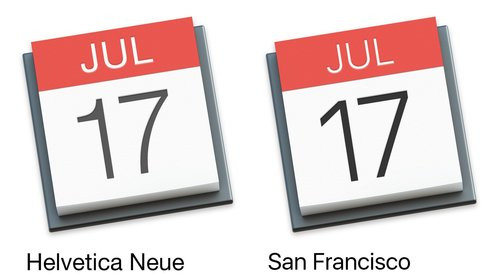
C'est aussi une manière de renouer avec une tradition vieille comme le Mac, qui consistait à nommer des polices du nom de villes américaines. Par le passé, la police Chicago a ainsi tenu une vingtaine d'années, depuis l'interface du Mac de 1984 jusqu'aux menus de l'iPod classique.
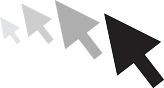
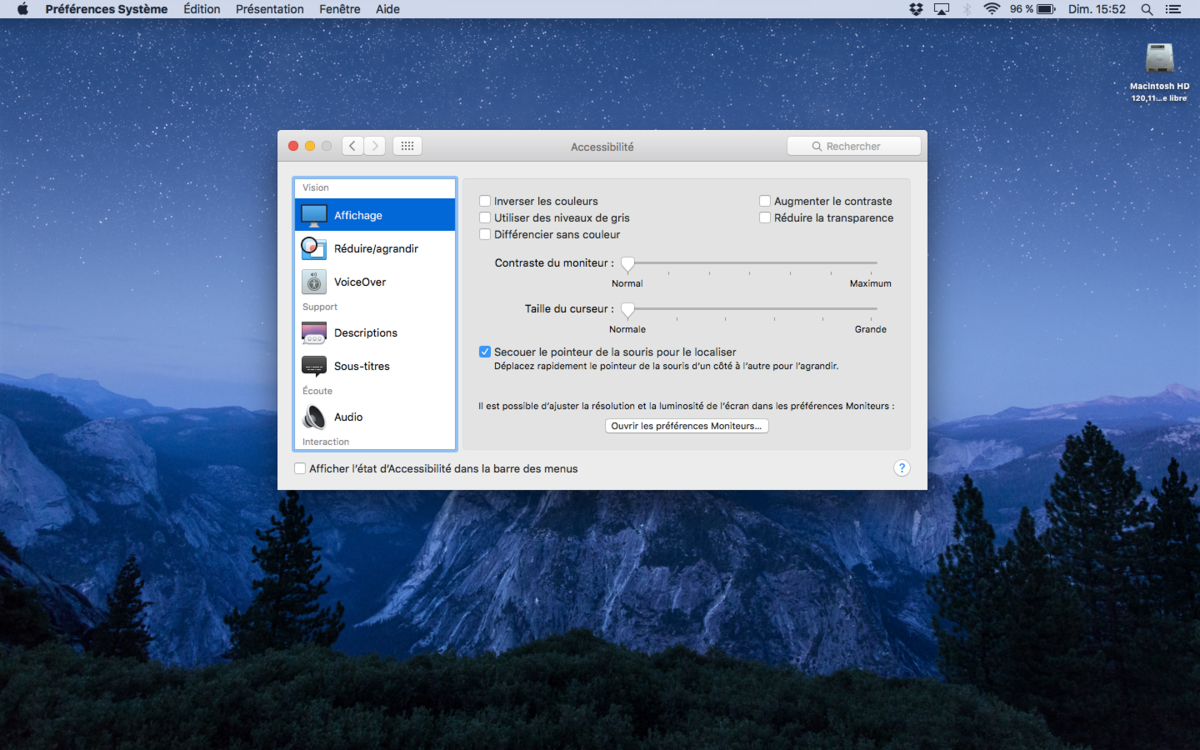
Dans ces mêmes préférences d'Accessibilité, on note l'arrivée de nouvelles fonctions pour la partie Dictée vocale. Une nouvelle fonction « Phrase clé » permet de mettre le Mac à l'écoute de votre voix. À l'énoncé d'une phrase ou d'un mot clé, la reconnaissance vocale est alors engagée, et il devient possible d'interagir avec la machine pour lui dicter du texte. C'est un plus très intéressant, d'autant que les commandes d'édition se montrent efficaces à quelques détails près. Par exemple, nous avons noté l'absence de commande pour insérer une espace ou encore, pour repasser un texte formaté en mode normal. Si celui-ci est en gras, il faut demander à nouveau à le passer en gras pour qu'il passe effectivement en mode normal, un peu comme on le ferait avec un menu déroulant. Bref, cette nouvelle commande vocale constitue un plus évident, mais l'on attend toujours une intégration aussi poussée sur le Mac qu'elle l'est déjà sous iOS avec Siri.
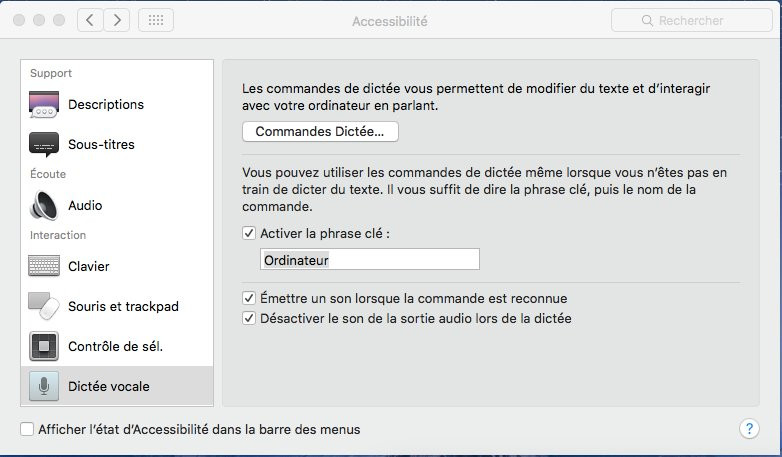
Activer la dictée vocale depuis les préférences d'Accessibilité
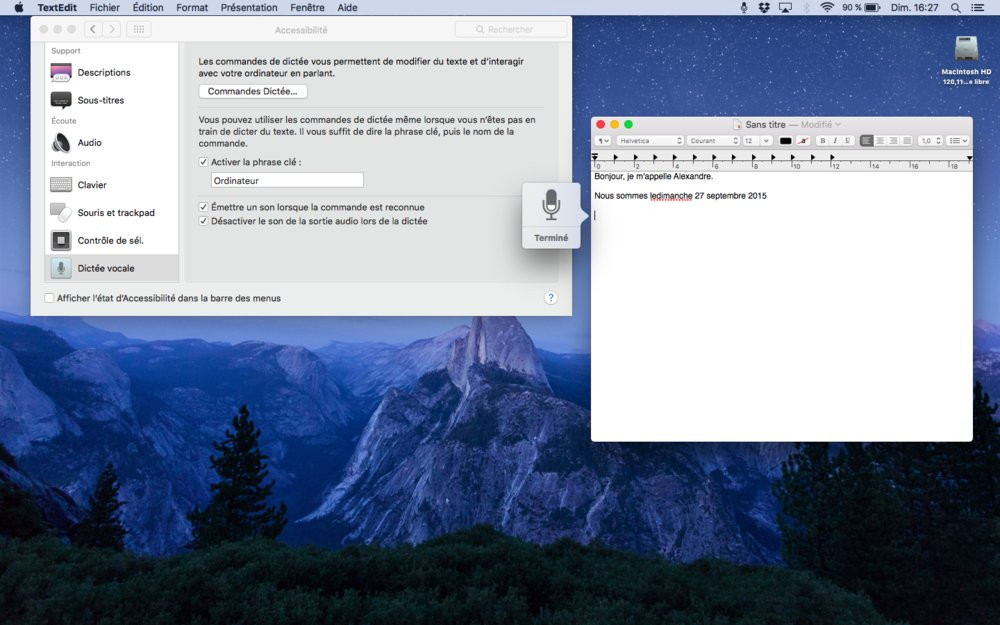
Toujours dans les Préférences Système, dans la section Général, Apple a ajouté un item « Masquer/afficher automatiquement la barre des menus ». C'est en soi une petite révolution dans l'interface du Mac et sa barre de menus immuable : en masquant automatiquement le dock et la barre supérieure, il devient désormais possible de travailler sur un écran vierge, même en mode fenêtre !
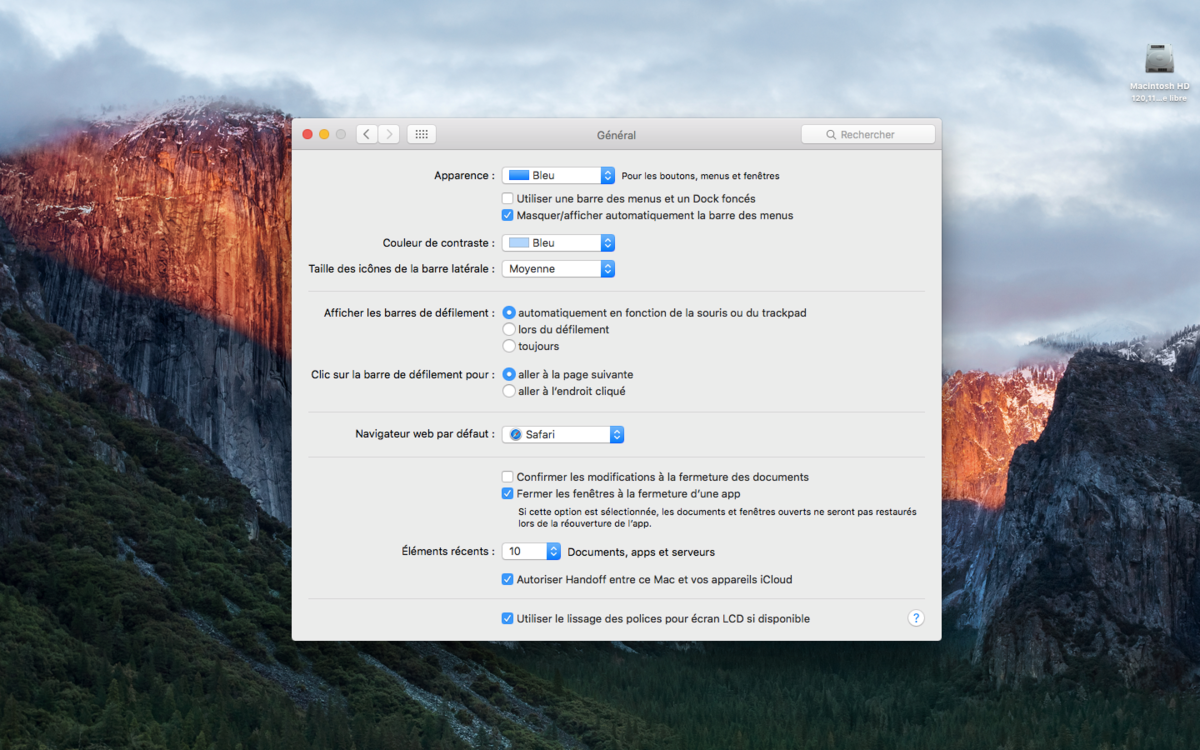
En poussant plus loin, dans Sécurité et confidentialité, on trouvera un nouvel item Météo dans les options du Service de localisation. Quant au contrôle parental, sa configuration se voit simplifiée par rapport aux versions précédentes, avec la possibilité de créer rapidement un compte adapté à l'âge de l'utilisateur.
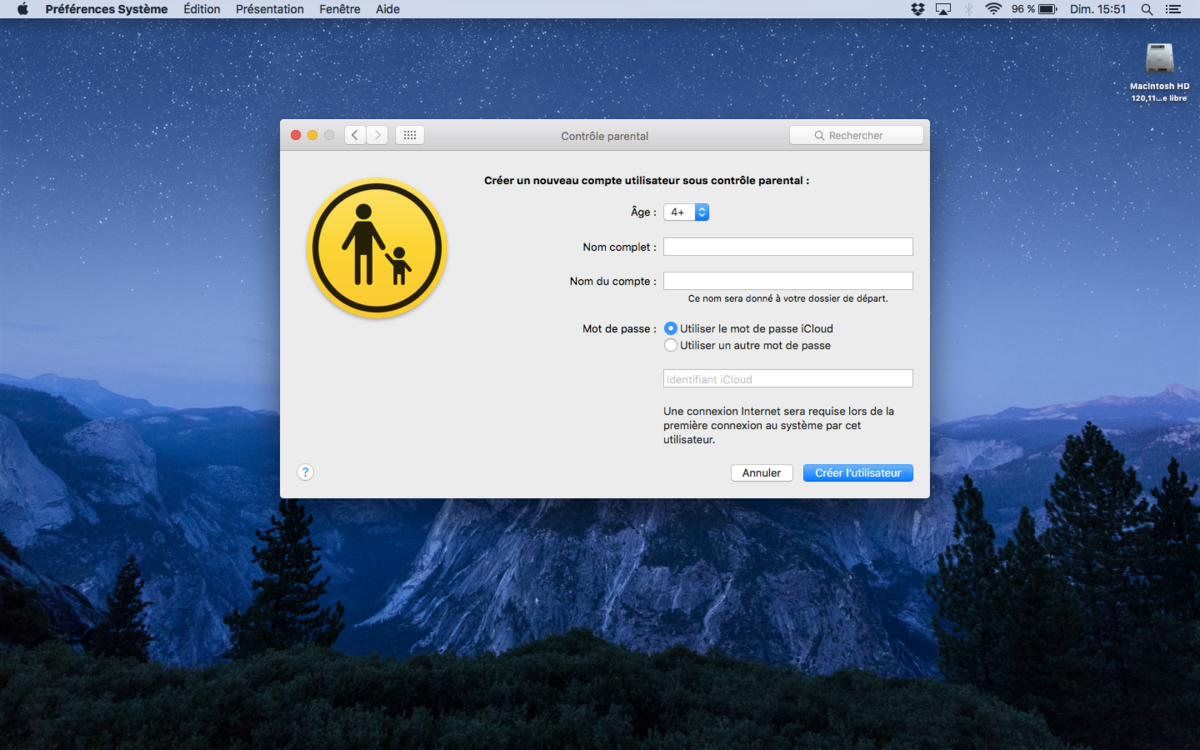
Tant que vous êtes dans les Préférences Système et si vous payez pour un forfait iCloud étendu au-delà des 5 Go gratuits, pensez à modifier la formule pour profiter du volume ou du tarif plus avantageux, en fonction de l'offre à laquelle vous avez déjà souscrit. Par exemple, le forfait 25 Go est avantageusement remplacé par le nouveau à 50 Go, proposé au même tarif.
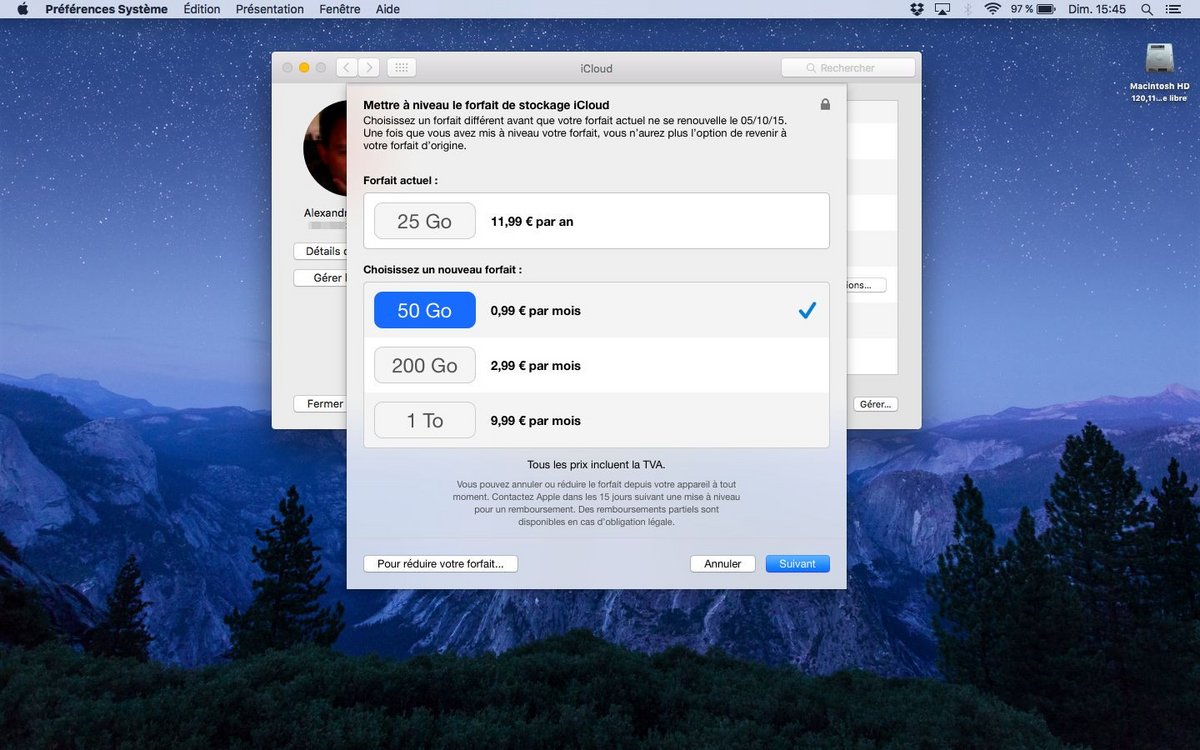
Mission Control
Au-delà de ces ajouts divers, des changements et améliorations sont bien présents dans l'organisation des Espaces de travail. La gestion des fenêtres fait effectivement partie des changements palpables d'El Capitan. Pour cela, Apple a redéfini le fonctionnement de Mission Control, fonction qui permet, pour rappel, de gérer les espaces (bureaux virtuels), les applications en mode plein écran et d'afficher une vue d'ensemble des fenêtres ouvertes (anciennement Exposé).Premier changement visible, en haut de l'écran, le ruban n'affiche plus que le nom de chaque Espace disponible. Pour en afficher la vue réduite en plus du nom, il faut déplacer le pointeur de la souris dessus. L'intérêt de cette astuce ne paraîtra pas évident à l'utilisateur d'un iMac 27 pouces mais sautera aux yeux du possesseur d'un MacBook Air 11 pouces qui disposera ainsi de plus d'espace sous le ruban pour afficher les fenêtres actives.
Deuxième nouveauté : glisser la fenêtre d'une application qui dispose de la fonction plein écran vers le ruban permet de créer directement un nouvel Espace dédié à celle-ci. Si l'app ne dispose pas du mode plein écran, mais que l'on souhaite malgré tout déplacer la fenêtre dans un nouvel Espace, il reste la possibilité de la glisser jusqu'à la vignette d'un Bureau vierge ornée d'un '+', tout en haut et à droite de l'écran, comme les versions d'OS X précédentes le permettaient déjà.
Split Screen
Mais que se passe-t-il si l'on dépose la fenêtre d'une application sur un Espace déjà occupé en plein écran par une autre ? Intervient la nouvelle fonction Split Screen d'OS X, une réponse officielle d'Apple à la fonction Snap de Windows. Depuis son introduction dans Windows 7, on avait vu quelques développeurs tiers se frotter à une alternative pour OS X. Apple intègre enfin cette organisation assez pratique des fenêtres au sein du système.Les deux applications se partagent alors l'espace en deux, par défaut. L'occupation de l'écran par chaque application est ensuite directement ajustable sur l'espace, simplement en déplaçant la ligne qui les démarque vers la gauche ou la droite afin de privilégier l'une ou l'autre.
La fonction Split Screen (littéralement « écran scindé ») est également accessible directement depuis la fenêtre d'une application, un fonctionnement plus proche de celui de Windows, et notamment Windows 10. Pour cela, il suffit de maintenir un clic sur le bouton vert situé en haut de ladite fenêtre puis de positionner celle-ci dans la réserve droite ou gauche de l'écran que propose OS X. Et pour combler la réserve restante, il suffira de cliquer sur la fenêtre d'une seconde application disposant du mode plein écran. Chaque Split Screen occupe un espace, il est possible de créer autant de Split Screen que nécessaire.
Cette fonction - disponible dans le nouvel iOS 9 sur certains iPad - a été moquée comme particulièrement inutile sur Mac où il est facile de disposer les fenêtres comme on le souhaite. C'est vrai, mais le mode fenêtré n'occulte alors pas les différents menus qui peuvent prendre beaucoup de place sur certaines applications, et contraint à une gymnastique fastidieuse. Pour qui travaille sur l'écran d'un portable, le mode Split Screen s'avère en réalité très pratique et, surtout, très simple à adopter. En revanche, il poussera sans doute les développeurs à repenser leurs interfaces pour qu'elles s'adaptent au mieux à ce type de présentation, notamment au niveau des barres d'outils, qu'elles soient latérales ou situées en tête de fenêtre. À quand un design « responsive » sur les applications comme sur les sites web ?
Spotlight
Dans El Capitan, Spotlight, l'outil de recherche d'OS X, prend du galon. Même s'il n'est pas encore entré dans les mœurs de lancer une recherche web directement via Spotlight (qui exploite les ressources de Bing, le moteur de Microsoft), de nombreuses améliorations dont il bénéficie sont autant de pavés supplémentaires dans le jardin de l'adversaire Google. Un cours de bourse, la météo, une fiche Wikipedia ? Spotlight sait répondre sans qu'il ne soit nécessaire d'en passer par le web, et donc priver la firme de Mountain View de ses revenus publicitaires.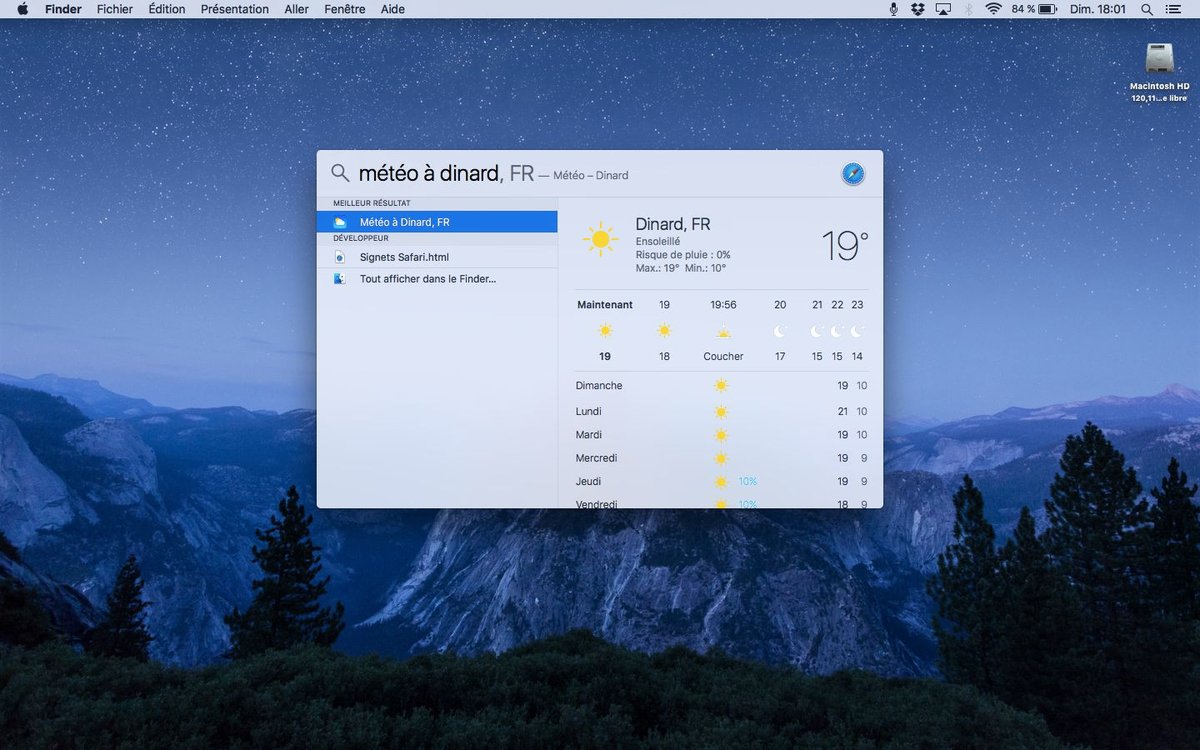
Néanmoins, la nouveauté la plus visible de Spotlight réside dans la manière dont l'utilisateur peut formuler les requêtes concernant ses propres données. Fini les successions approximatives de mots clés, ou les recherches multicritères qui prennent de longues minutes à affiner (mais qu'il demeure bien sûr toujours possible de faire dans le Finder, notamment pour créer des dossiers intelligents) : comme Windows 10 et Cortana, Spotlight comprend désormais le langage naturel. Autrement dit, saisir « documents créés hier », « photos de juin 2013 » ou « emails de Tartempion » sont interprétés comme vous le feriez vous-même si on vous le demandait.
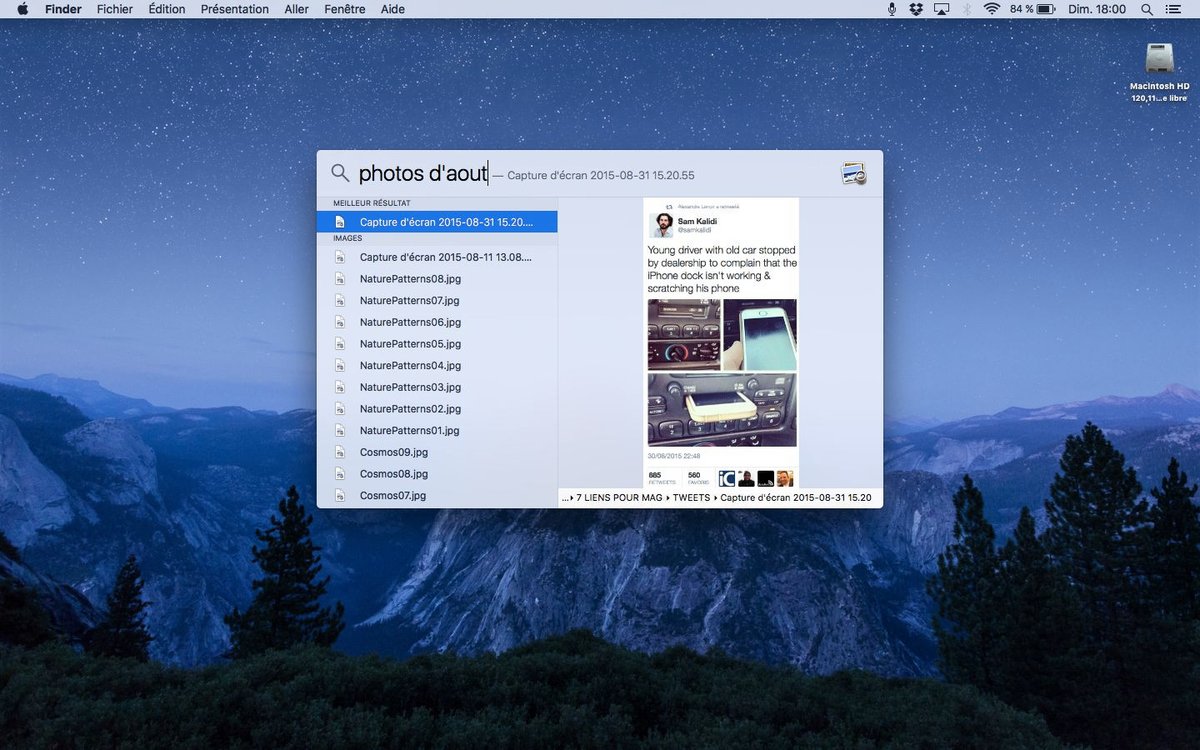
L'outil de recherche d'Apple peut également explorer pour vous les différents Store de la marque (iTunes, App...) et suggérer un artiste, un morceau de musique ou une app qui correspond à votre requête, ainsi que trouver directement des vidéos en ligne. Les transports en commun sont également pris en charge dans certaines villes, mais aucune en France à l'heure actuelle. Enfin, sans parler d'innovation, la fenêtre de Spotlight est dorénavant repositionnable et redimensionnable. Les utilisateurs de configuration multi-écrans apprécieront l'attention.
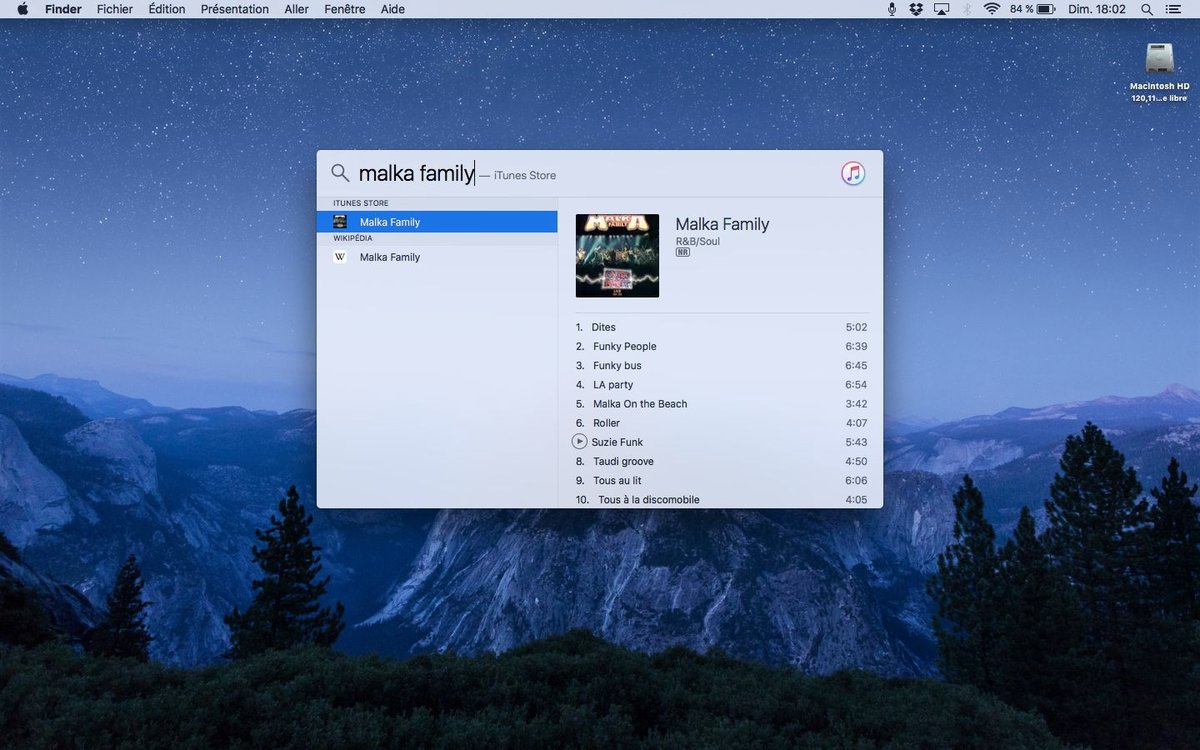
Sous le capot
Le passage de Yosemite à El Capitan a donné à Apple l'occasion de travailler sur l'optimisation du code d'OS X. En d'autres termes, de procéder à des modifications invisibles pour l'utilisateur mais directement utiles aux performances globales de la machine. Dans OS X, cela se traduit par des performances globales améliorées. Apple clame qu'avec El Capitan l'accès aux applications et l'ouverture de certains fichiers peuvent être jusqu'à quatre fois plus rapides. Notre ressenti confirme qu'en effet, même sur le modeste MacBook Air 13 pouces Core i5 1,6 GHz qui nous a servi pour tester l'OS, la machine est globalement plus réactive.Un ressenti que nous avons confronté à l'épreuve de GeekBench 3, un utilitaire qui permet de mesurer les performances brutes du processeur. Sous Yosemite, le test gratifie le petit portable d'un score mono-cœur de 2653 points et multi-cœur de 5768 points. Passé à El Capitan, le même test donne respectivement les scores de 2867 et 5832 points. Autrement dit, jusqu'à 8 % de mieux en monocœur. Pas mal !
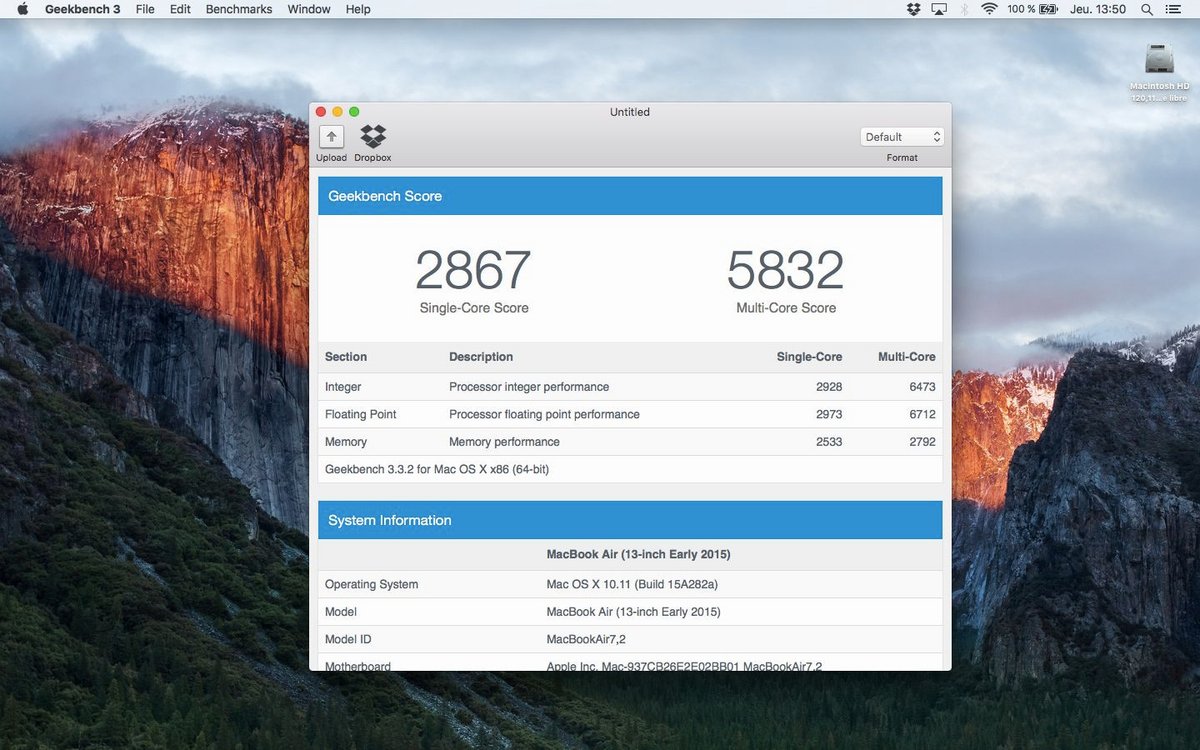
Dans OS X 10.11, Apple a également intégré l'API Metal apparu l'an passé dans iOS 8, plus ou moins l'équivalent Apple de ce qu'est DirectX chez Microsoft. Ce code, qui combine des instructions de type Open GL et Open CL, permet aux Mac qui le supportent (à partir de 2012) des performances graphiques améliorées, jusqu'à un facteur 10 selon Apple. Pour y parvenir, Metal redistribue et optimise les temps de travail du CPU et du GPU. Pour le même niveau d'instruction, le processeur envoie moins de commandes à la puce graphique, ce qui lui libère autant de temps pour effectuer d'autres opérations. Typiquement, comme cela fut présenté lors de la conférence WWDC en juin dernier, ce sont essentiellement les jeux qui doivent en tirer directement parti, mais OS X en bénéficie lui-même.
D'autres optimisations concernent, la sécurité des données personnelles, un domaine dont Apple a fait un enjeu stratégique et commercial prioritaire. Depuis quelques mois, la firme de Cupertino ne manque jamais de rappeler que, contrairement à d'autres acteurs du marché, elle n'en fait pas commerce et a tout intérêt à les protéger. Totalement imperceptible pour l'utilisateur, l'une des modifications d'OS X El Capitan consiste à renforcer la sécurité d'OS X en modifiant les règles d'installation des applications elles-mêmes. Sans entrer dans des détails trop techniques, les installeurs d'applications ne peuvent plus adresser certains répertoires système dépendant du super-administrateur (root) et par lesquels il serait possible d'infecter OS X.
Conséquence potentiellement déplaisante de cette modification : si vous installez El Capitan, il n'est pas impossible que certaines de vos applications, qui auraient placé des fichiers par le passé dans ces répertoires désormais interdits, voient leur fonctionnement perturbé. Plus que jamais, pensez aussi à faire les mises à jour des applications que vous utilisez régulièrement.
Enfin, en termes de connectivité, le lancement de Yosemite avait donné lieu à des problèmes en matière de Wifi (et parfois de Bluetooth) sur certaines configurations (résolus au fil des mises à jour). En cause : le remplacement de l'outil Mdnsresponder par un nouveau protocole, Discoveryd. Apple a fait volte face depuis, et rétabli l'ancien protocole.
Durant nos tests, notamment avec les premières versions Bêta, il nous est arrivé de perdre ponctuellement la connexion Wifi, mais la retrouver n'a jamais posé de problème. Il est raisonnable de penser qu'à son lancement El Capitan ne souffre donc pas des mêmes tares que son prédécesseur. Sur notre machine de test équipée de la version Release Candidate (la même que celle qu'Apple lance ce 30 septembre), nous n'avons plus rencontré de souci de ce type.
Notes, Mail, Safari, etc : les apps qui changent
Depuis quelques années, Apple rapproche par touches successives les expériences utilisateurs de iOS et OS X. Il y a bien sûr iCloud qui harmonise et synchronise les données entre les différentes machines qu'un utilisateur connecte à son compte Apple, mais également les astuces d'interfaces qui, une fois apparues sur une plateforme, sont ensuite portées sur l'autre. Il se peut aussi que l'évolution arrive de concert sur les deux en même temps. Dans El Capitan et iOS 9, c'est typiquement le cas de l'application Notes.Notes
Notes devient - enfin - un outil intéressant, en rattrapant au moins une partie de son retard sur des applications telles One Note (Microsoft) ou encore, le fameux Evernote. Une partie seulement, ne serait-ce que parce qu'à l'inverse des deux utilitaires cités juste avant, Notes demeure dans le cercle fermé des applications uniquement disponibles dans l'écosystème d'Apple, alors que, même Google Keep, autrefois réservé à Android, est aujourd'hui disponible sur iOS.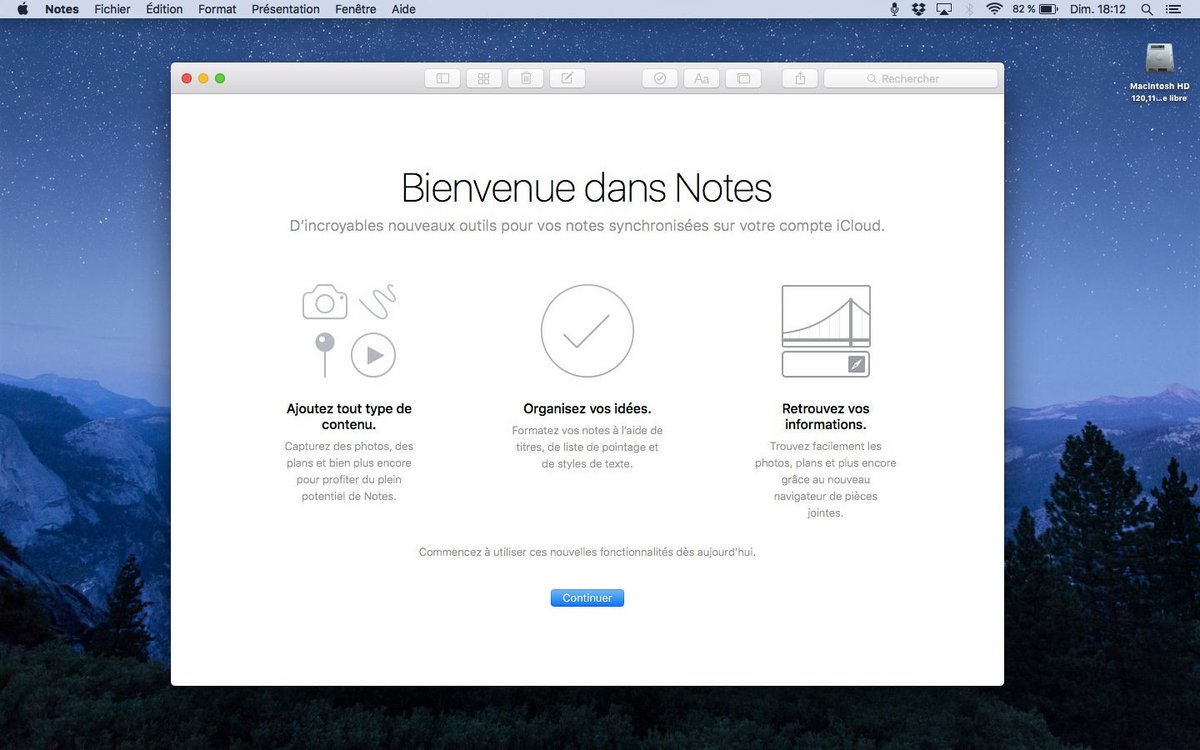
Attention, pour que les nouvelles Notes soient opérationnelles à la fois dans iOS et OS X, il convient d'exploiter les dernières versions 9 et 10.11 de ces logiciels. L'app vous invitera à le vérifier avant qu'elle ne procède aux conversions des notes existantes dans son nouveau format. Si vous procédez à la conversion des notes mais que l'une de vos machines ne fonctionne pas sous l'un des derniers OS, elle n'y sera plus lisible. Vous perdrez également la synchronisation des notes via IMAP, qui était le protocole utilisé pour les versions précédentes. La compatibilité Outlook a également sauté.
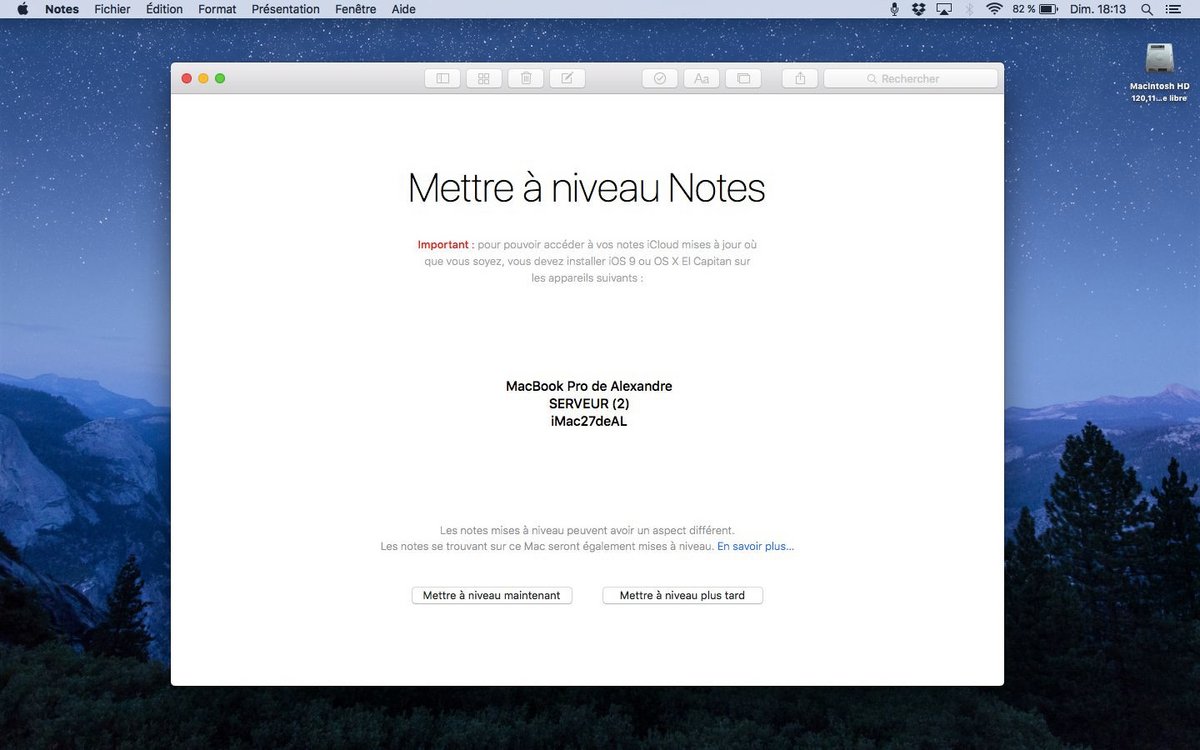
Nouveau dans Notes, une fonction Liste à cocher, une liberté plus grande dans le formatage du texte, la possibilité d'intégrer des croquis dessinés à l'écran (sous iOS) ou des données multimédia. Notes fait à présent partie des feuilles de partage d'OS X, ce qui permet ainsi d'y envoyer rapidement une URL depuis Safari, un itinéraire depuis Plan, une fiche du Carnet d'adresse, etc., sous la forme d'un petit module cliquable.
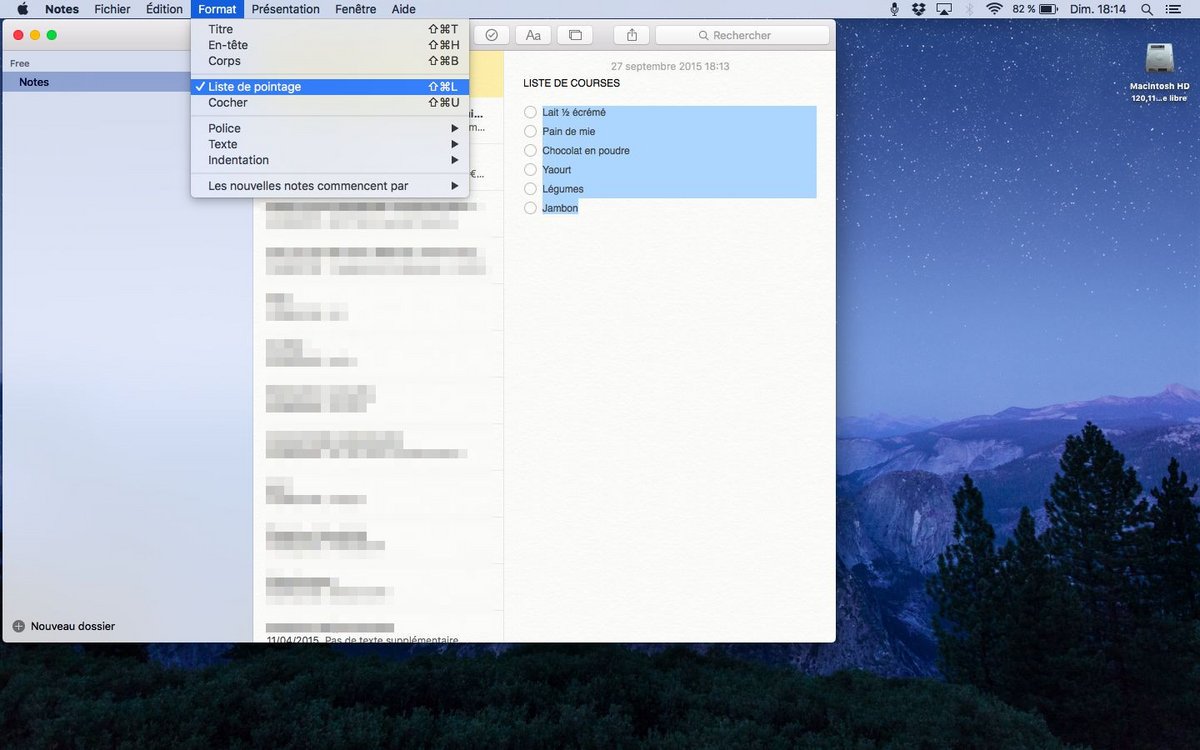
Par ailleurs, comme c'était déjà proposé dans l'app Messages, Notes regroupe désormais toutes les pièces jointes insérées dans ses petits papillons et il est possible de les trier par type. Idéal pour retrouver rapidement un croquis, un lien web, une photo, etc. Enfin, une fonction Supprimé (sic) récemment permet de récupérer une Note qui aurait été effacée par erreur dans les 30 jours précédents.
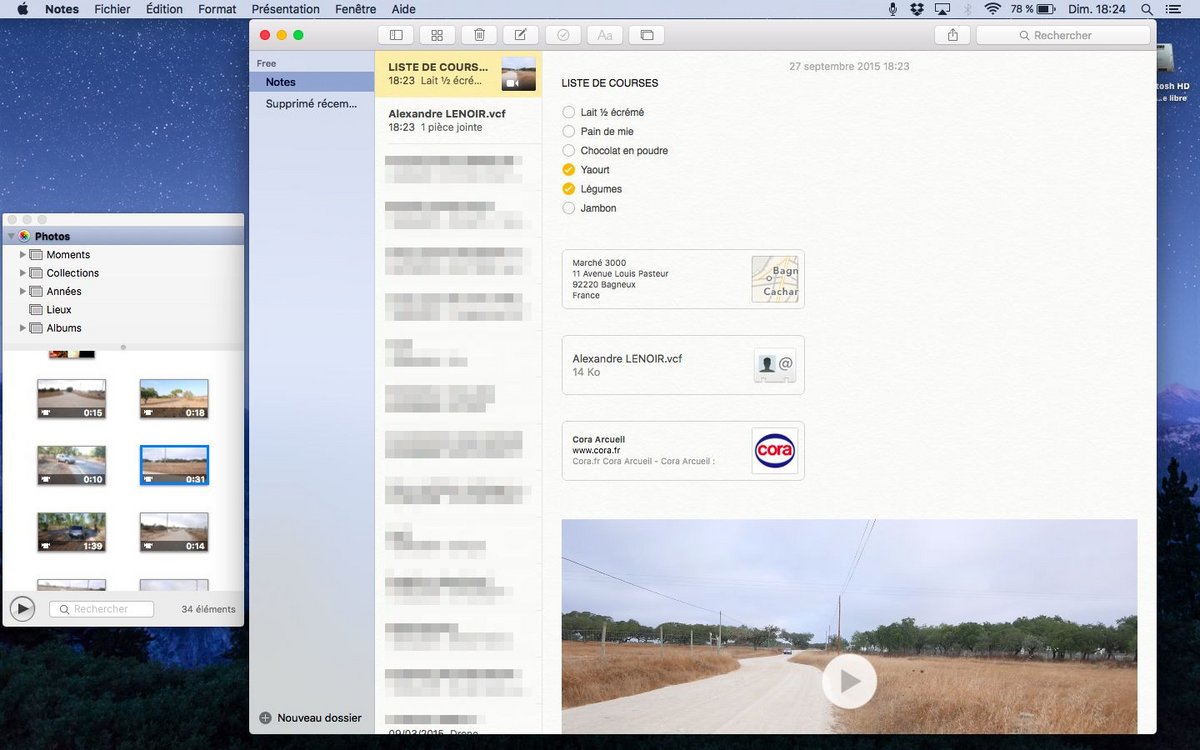
En revanche, contrairement à la version iOS, le nouveau Notes pour OS X ne propose pas d'outils de dessin, qui ont certes moins de sens si on ne peut pas directement dessiner sur l'écran, la fonction étant surtout utile au nouvel iPad Pro.

Mais c'est sur l'ergonomie du mode plein écran que les modifications sont les plus nombreuses et Apple s'est , pour cela, appuyé sur quelques astuces parues dans iOS 8. La première d'entre elles, c'est la possibilité de créer différents onglets dans la fenêtre de composition, chose qui était jusqu'à présent impossible en mode plein écran.
Tout comme dans iOS, la page active peut être occultée en bas de l'écran afin d'aller chercher du contenu dans un autre email avant de revenir à la rédaction. En mode lecture, un balayage sur l'entête du courriel permet également d'accéder à des fonctions supplémentaires (marquage, transfert, etc), jusqu'à supprimer l'email.
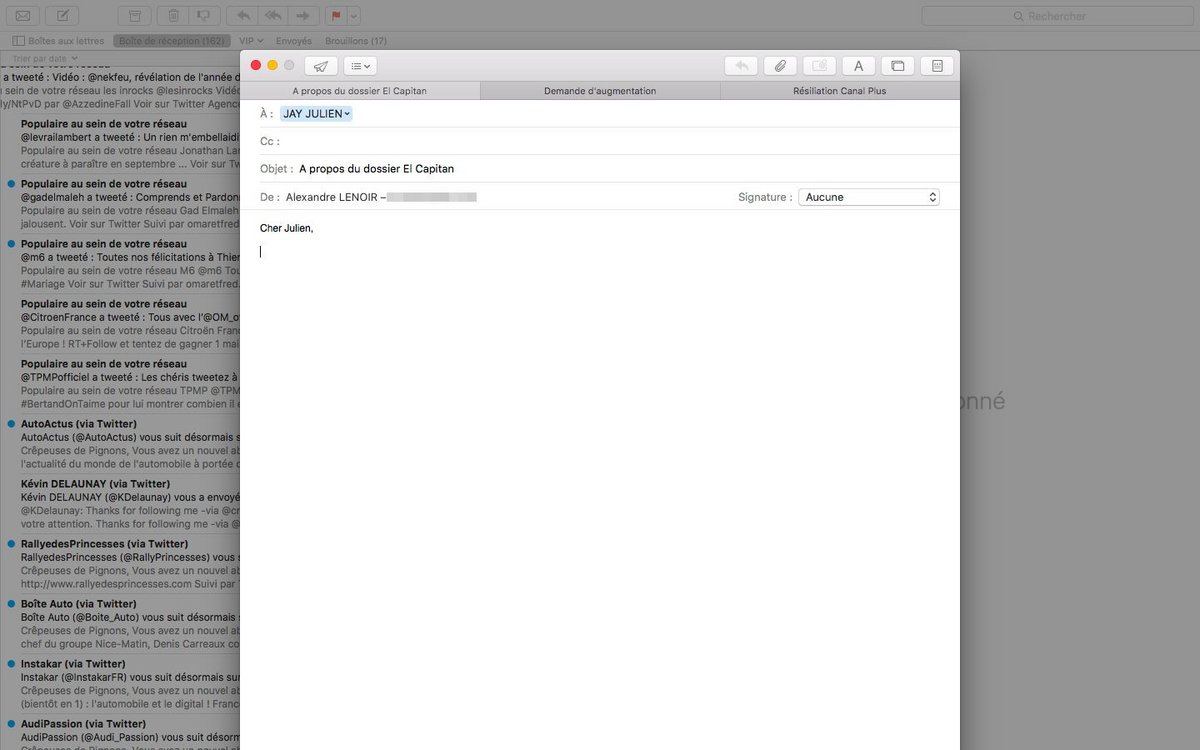
Ce n'est pas tout. Avec El Capitan, Mail profite de nouvelle fonctions intelligentes qui s'intègrent avec d'autres applications. Par exemple, Mail reconnait dans un courrier si les coordonnées d'un nouveau correspondant ont changé et propose de modifier la fiche du carnet d'adresse en conséquence. Dans la même veine, si une prise de rendez-vous est proposée dans le texte, un clic dessus créera directement l'événement dans Calendrier. Les numéros de vol de certaines compagnies aériennes sont également ciblés et il est prévu de pouvoir obtenir des informations sur le dit vol en temps réel. Enfin, la nouvelle recherche en langage naturel fait également partie des fonctions de Mail.
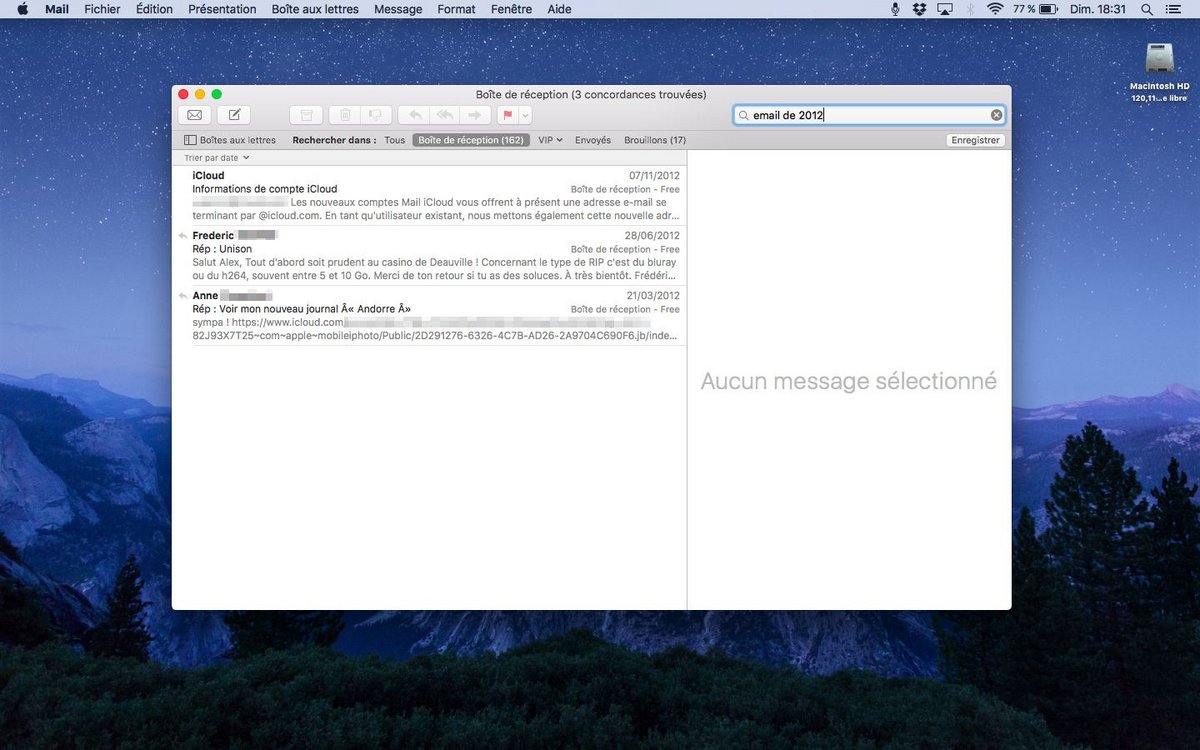
Plans
L'intégration des apps entre elles étant la marque de fabrique d'OS X, d'autres outils intégrés au système en profitent également. C'est le cas de Plans. Il faut dire qu'Apple n'est pas arrivée la première sur ce marché et que la concurrence y est rude. Par ailleurs, les ambitions que l'on prête à Cupertino dans le domaine de la voiture connectée, voire autonome, obligent la firme à développer encore et toujours son système de cartographie. Mais si on sait qu'Apple travaille à ce qui semble être un équivalent de Google StreetView (des véhicules Apple équipés de caméras sillonnent d'ailleurs actuellement les routes de l'Hexagone), la nouvelle version de Plans se contente essentiellement d'intégrer les transports en commun... malheureusement pas encore chez nous pour le moment.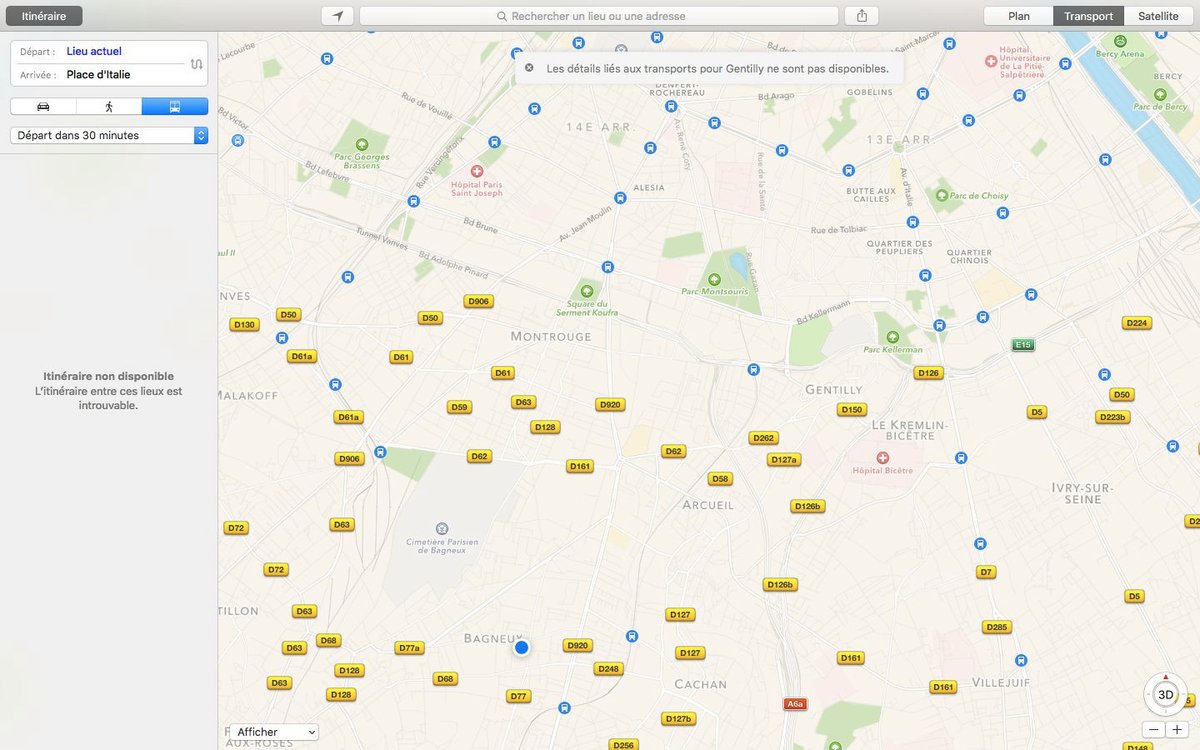
Néanmoins, nous avons pu imaginer ce que serait Paris, Lyon ou Marseille dans Plans avec ce type d'informations, puisque les transports en commun de la ville de Londres sont totalement couverts. Il est donc déjà possible au voyageur londonien d'intégrer métros et autres bus à son plan de déplacement dans la capitale anglaise.
La fonction de signalement des erreurs gagne quant à elle une voie de retour. Si l'utilisateur le souhaite, il peut en effet laisser une adresse email à laquelle les services d'Apple pourront le contacter afin d'obtenir des précisions quant à l'erreur relevée.
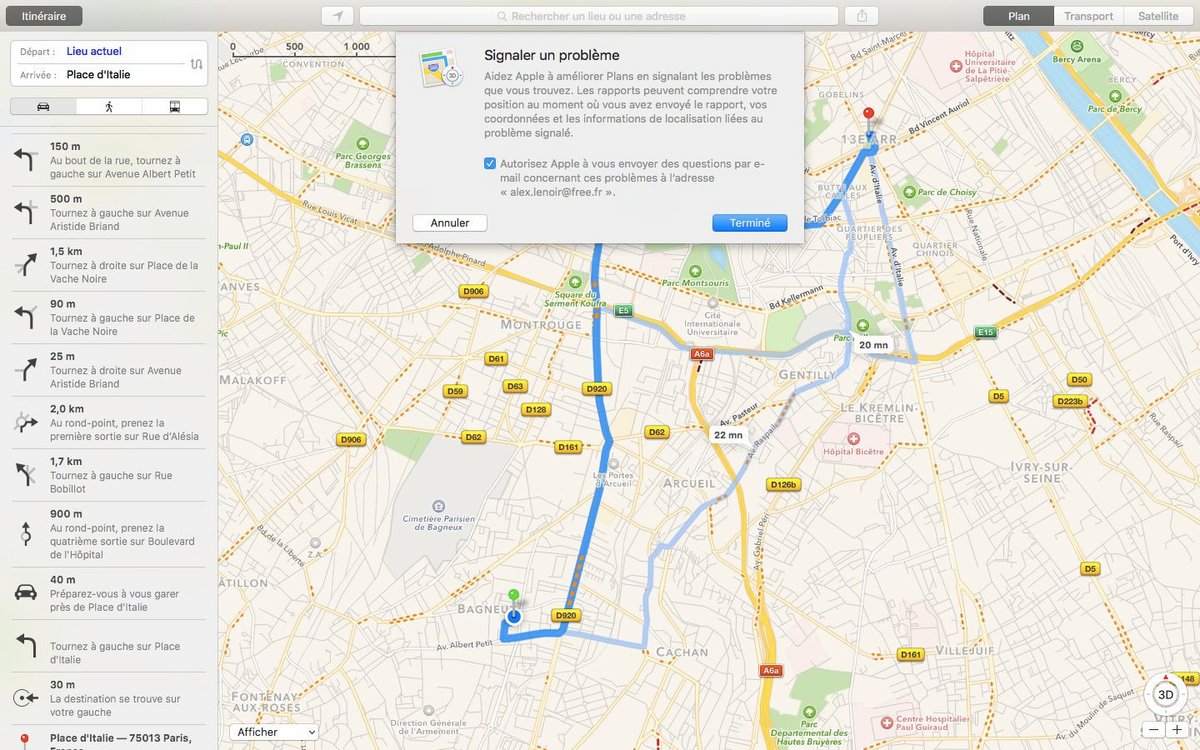
Safari
Safari, le navigateur web d'Apple, est réputé pour être bien classé en termes de rapidité d'évolution et de surf, mais est souvent décrié pour certaines fonctions dont il ne dispose pas nativement. Si comme avec Chrome ou Firefox, il est depuis longtemps possible de l'améliorer avec un vaste choix d'extensions, ça ne suffit pas toujours. Pour rattraper son retard, Apple s'est largement inspiré des autres navigateurs comme Chrome ou Firefox en leur reprenant deux idées qui améliorent incontestablement la vie de l'internaute.La première, c'est la mise en épingle des pages visitées. Pour les non utilisateurs de Firefox, Chrome ou Opera, il s'agit de mini onglets qui viennent se loger en haut et à gauche de l'écran de navigation et qui permettent de garder sous le coude certains sites sans pour autant leur consacrer la place d'un onglet complet. Réduits à la taille d'une favicone, l'onglet est bien plus discret. Les épingles de Safari, comme celles de Firefox, sont persistantes : un site ainsi épinglé le demeure après fermeture et réouverture du navigateur, le contenu de la page étant en outre tenu à jour. Par ailleurs, un lien cliqué sur une page épinglée s'ouvre dans un nouvel onglet, préservant ainsi le contenu de l'épingle.
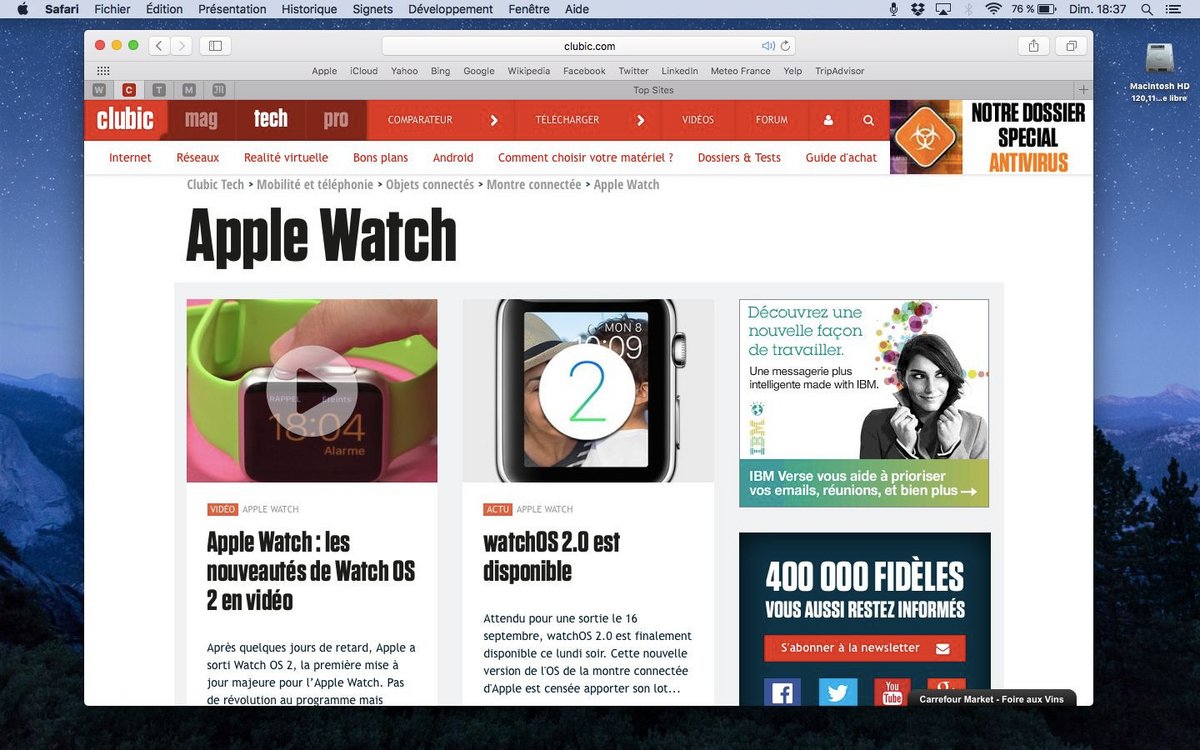
La seconde idée empruntée au navigateur de Google, c'est la gestion des médias audio. De plus en plus nombreux sont les sites sur les pages desquels des médias vidéos se mettent en lecture automatique. Et si l'on ouvre plusieurs onglets en même temps sur son écran, il devient alors pénible d'aller repérer le ou les fauteurs de trouble. Comme dans Chrome, Safari affiche à présent un petit symbole (ici de haut-parleur) dans le ou les onglets concernés. Le petit plus figure dans la barre d'adresse du navigateur : il est possible de mettre en sourdine un onglet en particulier, ou bien tous à la fois.
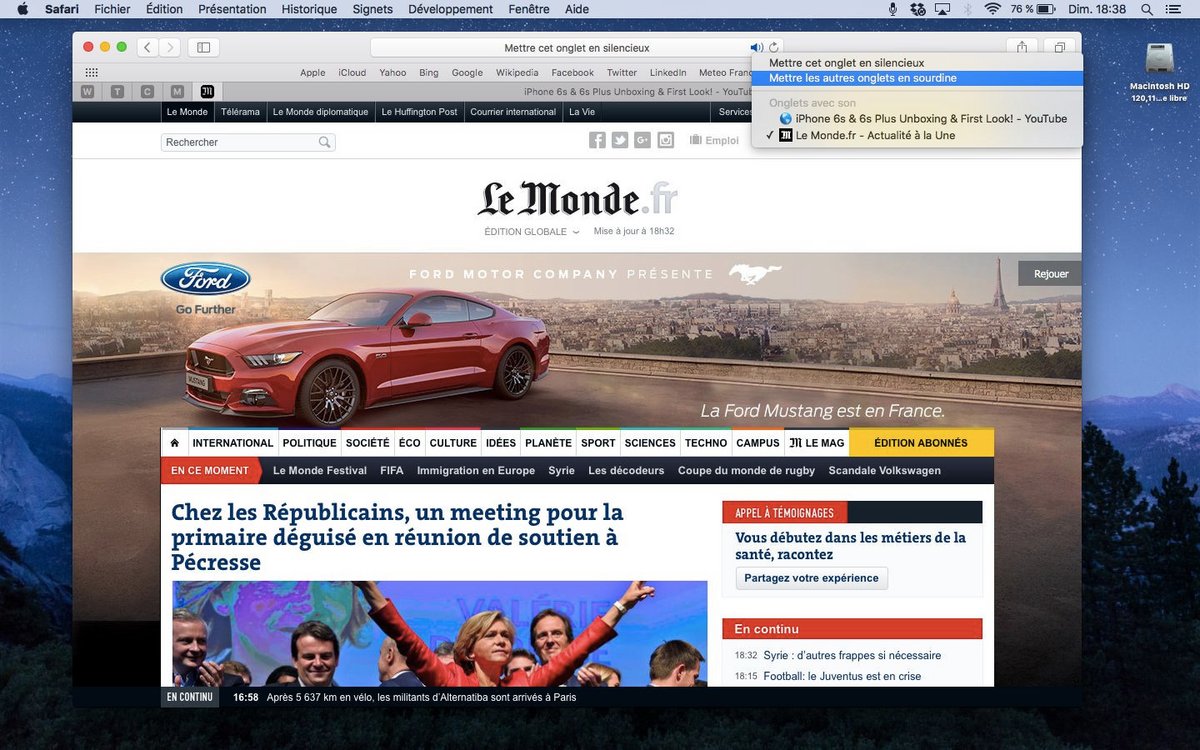
Enfin, Safari conserve l'avantage de son intégration aux apps maison et propose le partage rapide de ses liens ou pages visitées avec l'ensemble des apps d'OS X : Mail, Messages, Notes, etc.
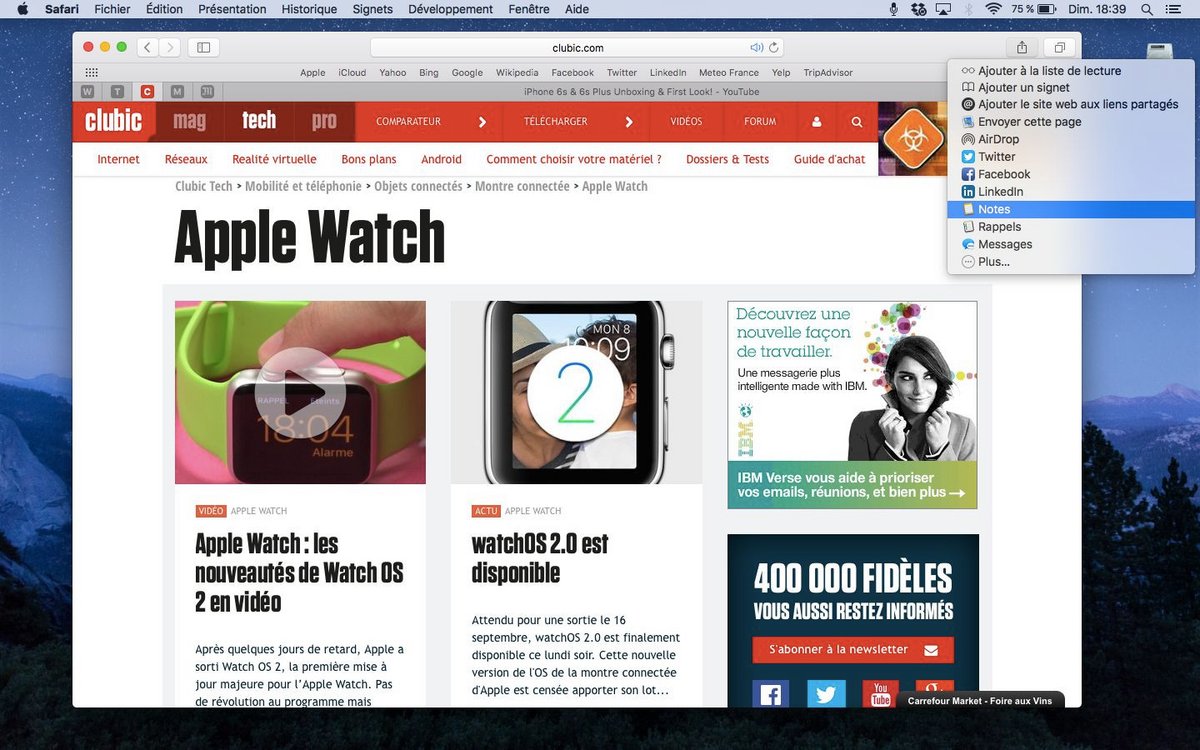
Plus ennuyeux pour l'utilisateur, les nouvelles règles de sécurité qu'Apple impose à ses développeurs obligent désormais ceux qui codent des extensions pour Safari à en passer par un compte développeur Apple certifié, ce qui n'était pas le cas auparavant. Autrement dit, si vous ne pouvez vous passer d'une extension spécifique, renseignez-vous quant au statut de son éditeur. Celles qui fonctionnent avec Safari sous Yosemite peuvent en effet être rejetées par Safari sous El Capitan.
Calendrier, Contacts et Photos
Quelques changements à noter dans Calendrier, capable dorénavant d'afficher automatiquement les événements trouvés dans Mail. Cette fonction, activée par défaut, fait l'objet d'un ajout dans les Préférences de l'application.Si vous êtes connecté à un réseau Wifi à partir duquel votre position géographique peut être déterminée, l'application est en mesure de vous notifier qu'il est temps de partir pour espérer être à l'heure à votre rendez-vous. Cette fonction est elle aussi activée par défaut, mais peut être désactivée dans les Préférences.
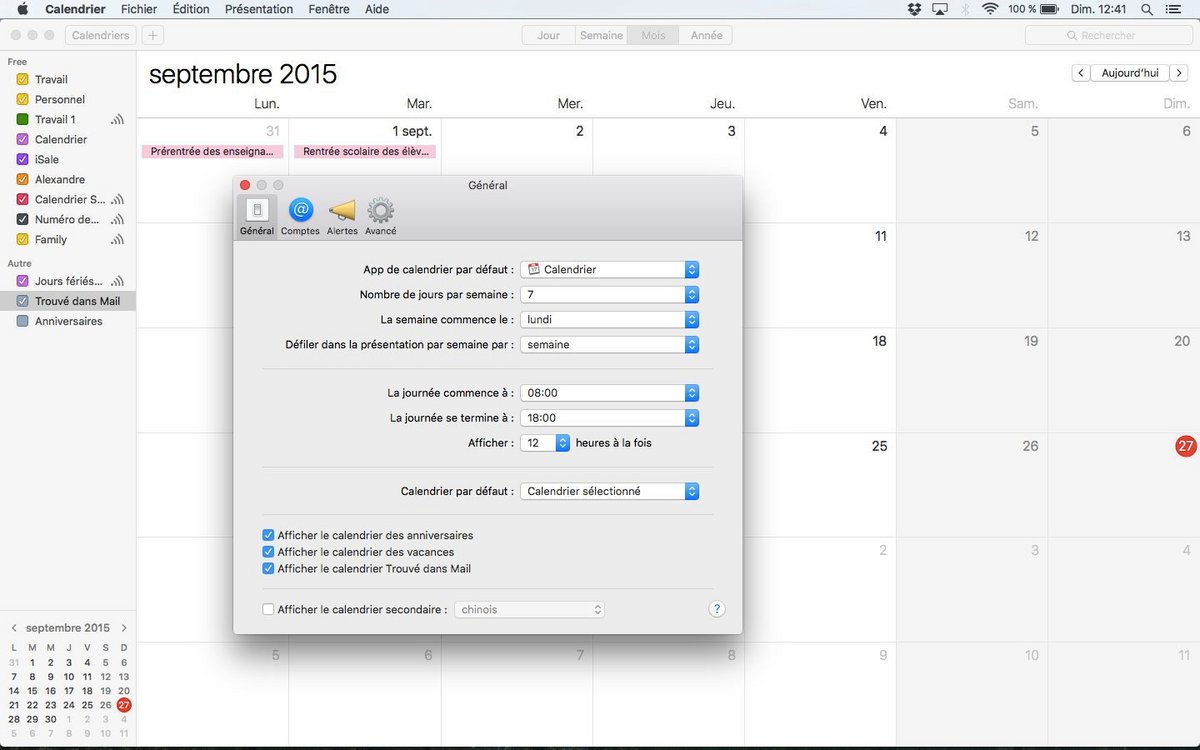
Dans l'app Contacts, on retrouve également une fonction d'extraction depuis Mail, cette fois-ci pour les adresses repérées dans les courriels.
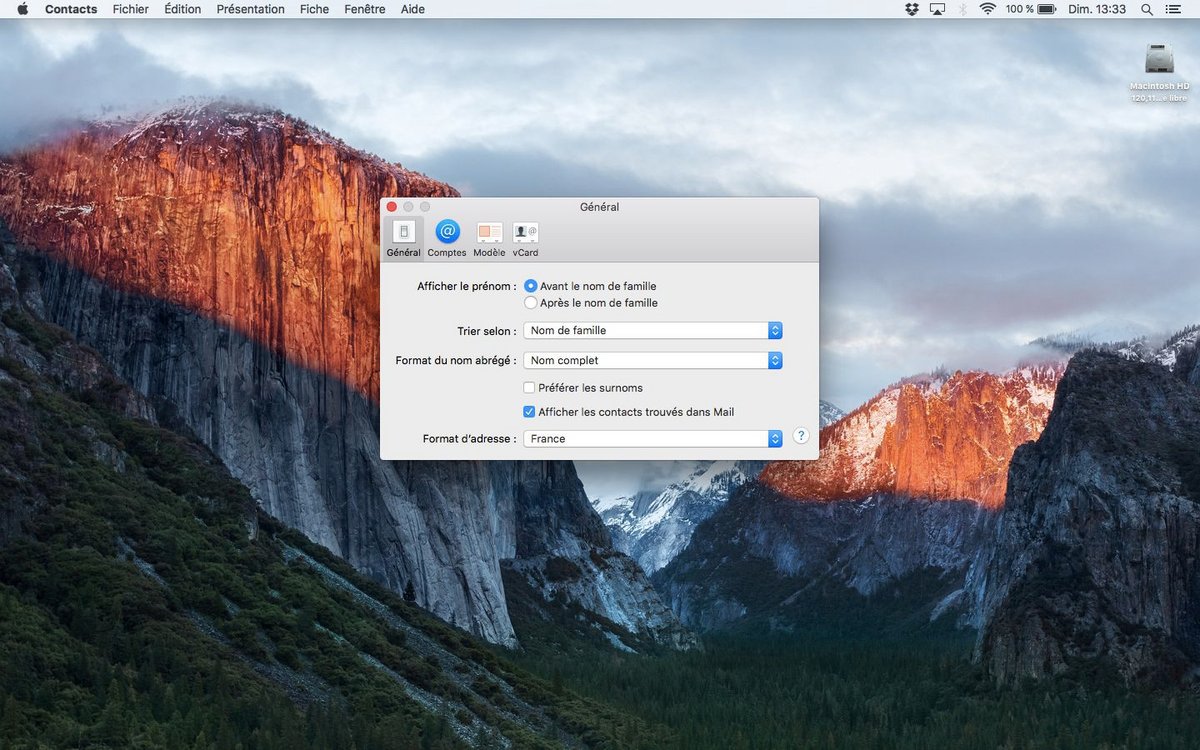
Enfin, la version de Photos livrée avec El Capitan prend désormais en charge les extensions. Cela signifie que l'utilisateur pourra exécuter directement dans Photos les filtres et autres outils issus d'applications tierces qu'il aura acquises sur le Mac App Store, comme il est déjà possible de le faire avec la version mobile depuis iOS 8.
Notre avis
Évolution douce plus que révolution, OS X El Capitan n'entend pas bouleverser les habitudes de ses utilisateurs, mais semble bel et bien avoir été conçu dans le souci de leur faciliter encore un peu plus la pratique du Mac. Après plusieurs semaines de tests avec différentes version Beta - ainsi que la version définitive (Release Candidate) volontairement installée sur le même portable d'entrée de gamme - nous avons eu la sensation d'utiliser un OS abouti et fiable. Surtout, certaines fonctions comme le Split Screen ou la recherche en langage naturel ont instantanément été adoptées.L'optimisation vantée par Apple est visiblement au rendez-vous, comme le montrent les benchmarks, mais aussi comme nous l'avons ressenti à l'usage : les applications sont plus réactives, les documents s'ouvrent globalement plus vite et c'est d'autant plus sensible que la configuration est modeste. Les joueurs apprécieront certainement l'intégration de Metal, mais il faudra évidemment que les éditeurs suivent le mouvement et optimisent leurs titres pour cette API.
On appréciera aussi le fait que d'autres Mac « anciens » ne soient pas privés de mise à jour : si le vôtre pouvait exécuter Mountain Lion, Mavericks et Yosemite, il est éligible ! La mise à jour vers El Capitan étant gratuite, il n'y a guère de raison de ne pas l'adopter. Un bémol malgré tout : dans l'immédiat il demeure une possibilité que certaines applications ou extensions qui n'utiliseraient pas correctement les guidelines d'Apple en matière de sécurité puissent se retrouver bloquées ou mal fonctionner. Mais il y a peu de risques que cela concerne les productions de maisons ayant pignon sur rue. Au pire, attendez une version mineure ou deux, mais les raisons de ne pas adopter El Capitan par rapport à son prédécesseur semblent bien minces.









